?edge瀏覽器隱藏瀏覽器概要按鈕的教程
時(shí)間:2024-03-07 14:19:44作者:極光下載站人氣:69
edge瀏覽器又叫做微軟邊緣瀏覽器,作為win10系統(tǒng)中的默認(rèn)瀏覽器,它給微軟用戶帶來了更好的功能體驗(yàn),再加上軟件中的功能是很強(qiáng)大的,能夠讓用戶按需實(shí)現(xiàn)個性化設(shè)置,以此來獲取更多的便利,因此edge瀏覽器軟件吸引了不少的用戶前來下載使用,當(dāng)用戶在使用edge瀏覽器軟件時(shí),發(fā)現(xiàn)工具欄上帶有心形圖標(biāo),用戶想要將其取消顯示,卻不知道怎么來操作實(shí)現(xiàn),其實(shí)這個問題是很好解決的,用戶直接打開設(shè)置窗口并點(diǎn)擊外觀選項(xiàng)卡,接著將顯示瀏覽器概要按鈕取消顯示即可解決問題,那么接下來就讓小編來向大家分享一下edge瀏覽器隱藏瀏覽器概要按鈕的方法教程吧,希望用戶在看了小編的教程后,能夠從中獲取到有用的經(jīng)驗(yàn)。
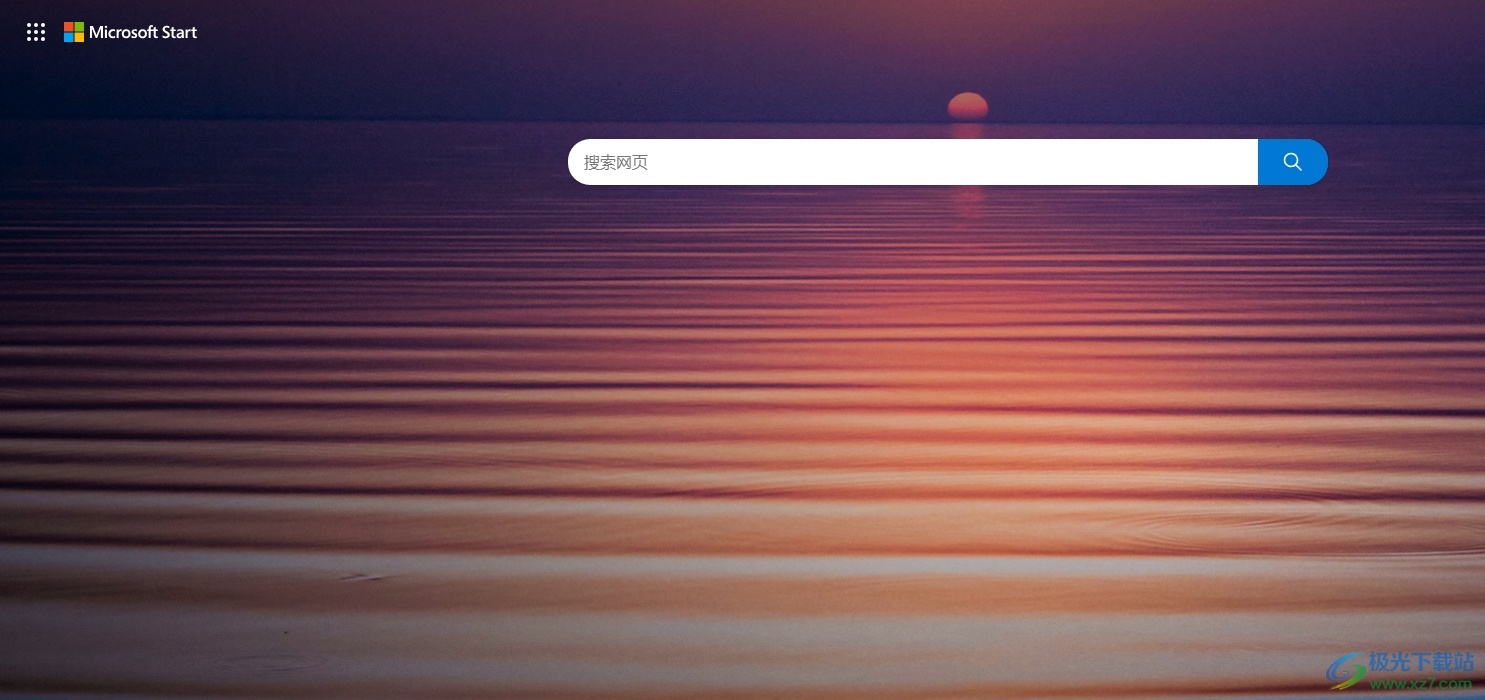
方法步驟
1.用戶打開edge瀏覽器軟件,并來到主頁上,在上方的工具欄中會顯示出類型心形的瀏覽器概要按鈕
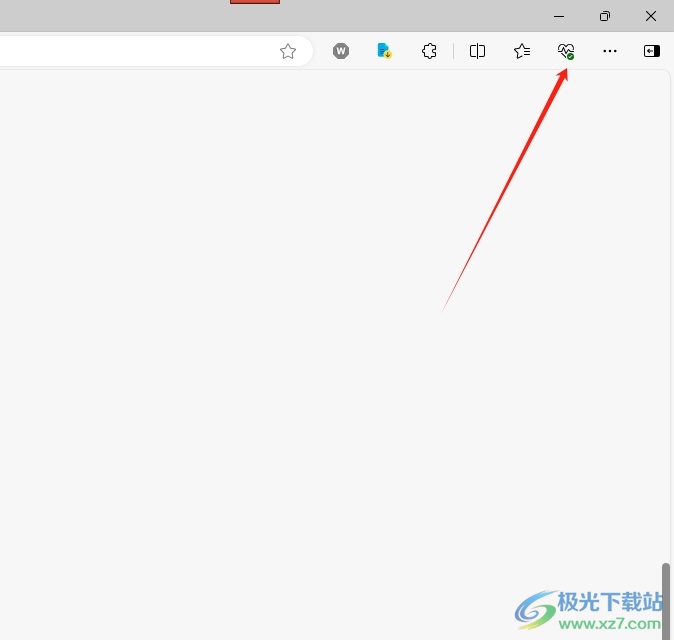
2.用戶想要將其隱藏起來,就需要點(diǎn)擊右側(cè)的三點(diǎn)圖標(biāo),在彈出來的下拉選項(xiàng)卡中,用戶選擇設(shè)置選項(xiàng)
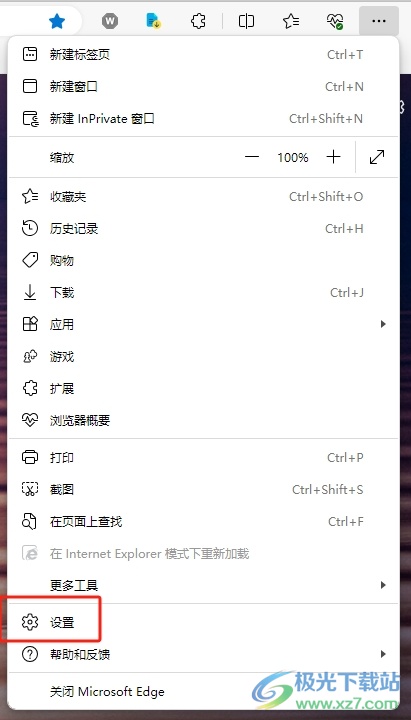
3.進(jìn)入到設(shè)置窗口中,用戶將左側(cè)的選項(xiàng)卡切換到外觀選項(xiàng)卡上,右側(cè)會顯示出相關(guān)的功能板塊
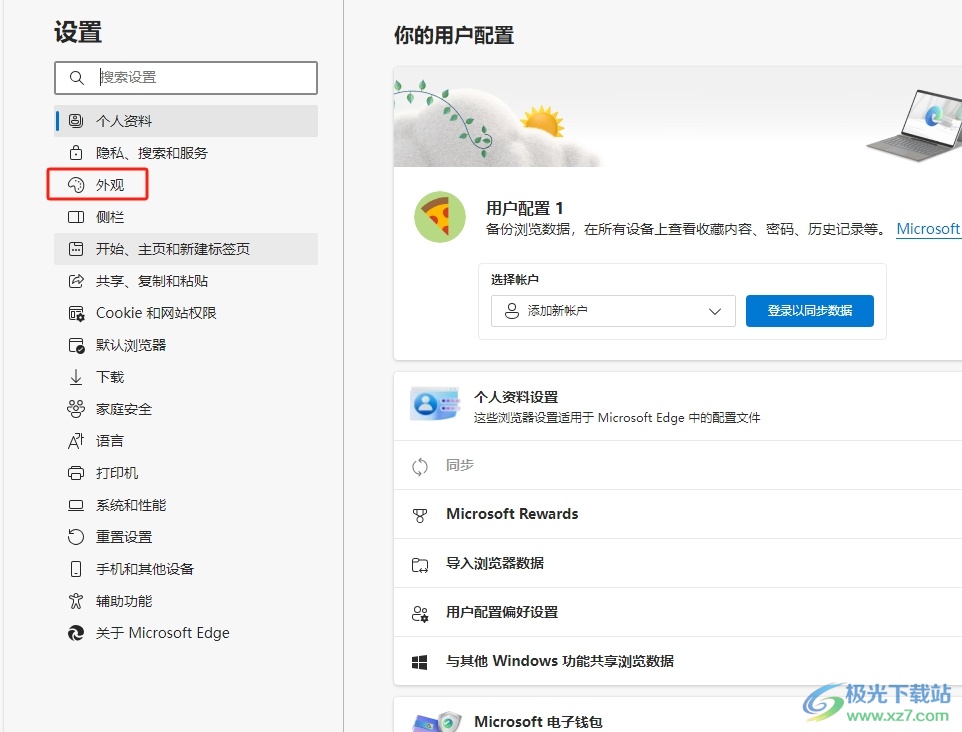
4.這時(shí)用戶在自定義工具欄板塊中,找到瀏覽器概要按鈕后將其關(guān)閉即可解決問題
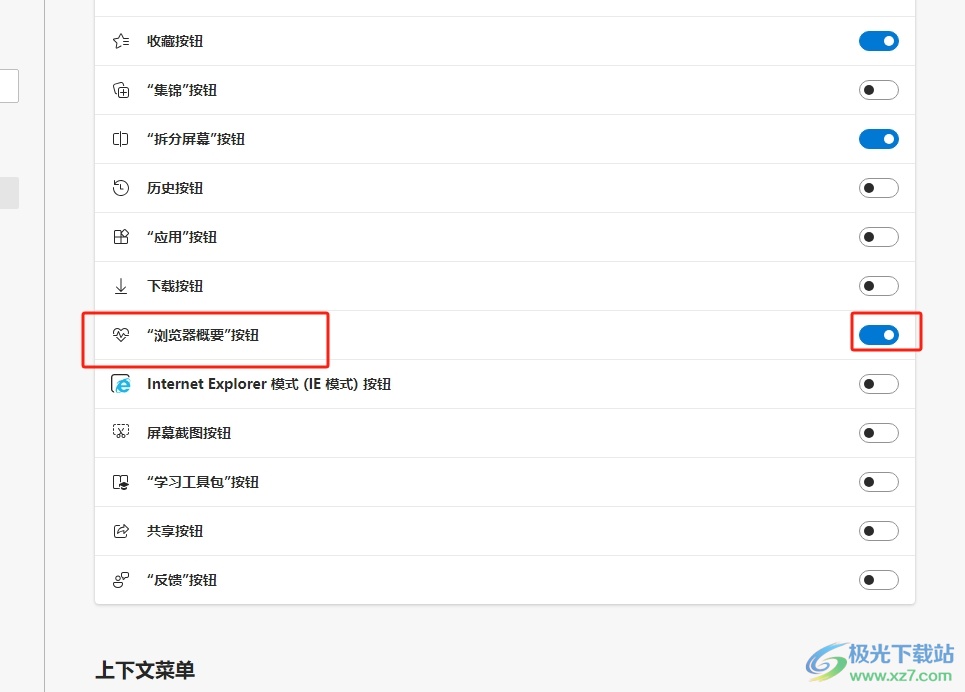
5.此時(shí)用戶再次查看工具欄,就會發(fā)現(xiàn)里面的瀏覽器概要按鈕成功隱藏起來了
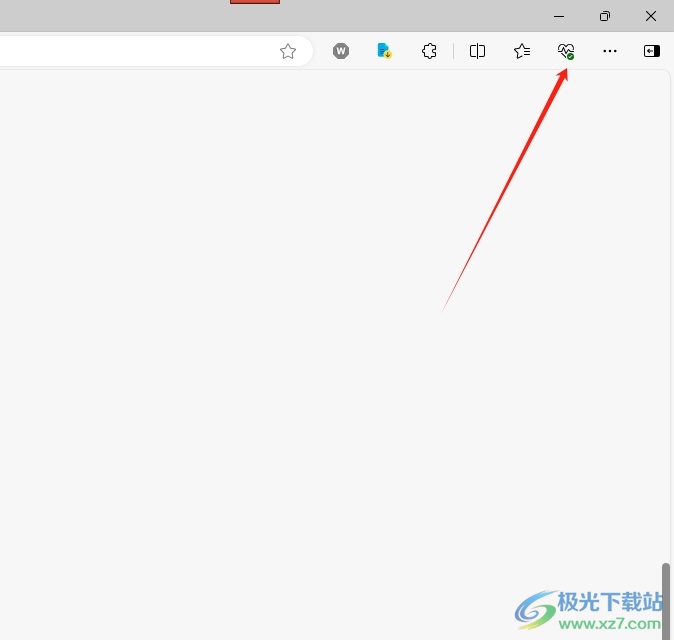
以上就是小編對用戶提出問題整理出來的方法步驟,用戶從中知道了大致的操作過程為打開設(shè)置-點(diǎn)擊外觀-關(guān)閉顯示瀏覽器概要按鈕這幾步,方法簡單易懂,因此有遇到同樣問題的用戶就可以跟著小編的教程操作試試看,只需簡單操作幾個步驟即可成功隱藏。

大小:324 MB版本:v127.0.2651.86環(huán)境:WinAll
- 進(jìn)入下載
相關(guān)推薦
相關(guān)下載
熱門閱覽
- 1百度網(wǎng)盤分享密碼暴力破解方法,怎么破解百度網(wǎng)盤加密鏈接
- 2keyshot6破解安裝步驟-keyshot6破解安裝教程
- 3apktool手機(jī)版使用教程-apktool使用方法
- 4mac版steam怎么設(shè)置中文 steam mac版設(shè)置中文教程
- 5抖音推薦怎么設(shè)置頁面?抖音推薦界面重新設(shè)置教程
- 6電腦怎么開啟VT 如何開啟VT的詳細(xì)教程!
- 7掌上英雄聯(lián)盟怎么注銷賬號?掌上英雄聯(lián)盟怎么退出登錄
- 8rar文件怎么打開?如何打開rar格式文件
- 9掌上wegame怎么查別人戰(zhàn)績?掌上wegame怎么看別人英雄聯(lián)盟戰(zhàn)績
- 10qq郵箱格式怎么寫?qq郵箱格式是什么樣的以及注冊英文郵箱的方法
- 11怎么安裝會聲會影x7?會聲會影x7安裝教程
- 12Word文檔中輕松實(shí)現(xiàn)兩行對齊?word文檔兩行文字怎么對齊?
網(wǎng)友評論